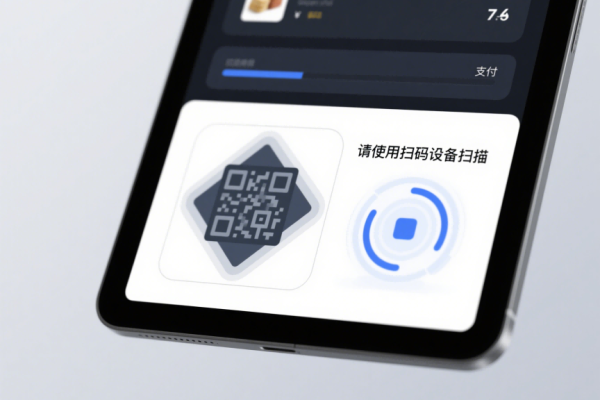电脑垃圾软件难清理?掌握这些方法轻松删除

在电脑的使用过程中,垃圾软件常常会占据系统资源,拖慢电脑运行速度,甚至带来安全隐患。因此,学会如何删除垃圾软件对于保持电脑的高效运行至关重要。
我们要明确哪些软件属于垃圾软件。一些来路不明的下载软件,它们往往在安装过程中会捆绑一堆其他软件,这些捆绑软件不仅占用空间,还可能在后台偷偷运行,消耗系统资源。还有一些打着各种旗号的优化软件,声称能让电脑飞速提升性能,实则可能包含大量广告插件,甚至恶意代码。一些已经不再使用的旧版本软件,长时间不更新且功能逐渐被替代,也成为了电脑中的“垃圾”。
对于系统自带的一些可卸载程序,我们可以通过控制面板来进行删除。打开控制面板,找到“程序和功能”选项。在这里,你可以看到电脑中已安装的所有程序列表。找到想要删除的垃圾软件,点击它,然后选择“卸载”按钮,按照提示一步步操作即可完成卸载。在卸载过程中,要注意勾选是否删除相关的残留文件和文件夹,有些软件可能会留下一些冗余文件,清理不彻底会继续占用空间。
如果遇到一些顽固的垃圾软件,常规卸载方法无法将其完全清除,我们可以借助第三方卸载工具。比如“Revo Uninstaller”,它具有强大的卸载功能,能够深度扫描并彻底删除软件的所有残留。安装好该工具后,打开它,在软件列表中找到要卸载的垃圾软件,点击“卸载”,之后它会自动对软件进行强力卸载,并扫描出所有相关的残留文件和注册表项,逐一确认后删除,确保软件被彻底清除。
除了卸载,我们还需要清理垃圾软件留下的各种临时文件和缓存。很多软件在运行过程中会产生大量临时文件,这些文件日积月累会占据不少磁盘空间。可以使用系统自带的磁盘清理工具来清理这些临时文件。在“此电脑”上右键点击,选择“属性”,然后在弹出的窗口中点击“磁盘清理”按钮,系统会自动扫描出可以清理的文件类型,如临时文件、回收站文件、系统更新备份文件等,勾选想要清理的项目,点击“确定”即可开始清理。
浏览器也是垃圾文件的重要产生地。各种浏览器插件、缓存图片、历史记录等都会占用大量空间。打开浏览器的设置选项,找到“清除浏览数据”功能,选择要清除的时间段和数据类型,如缓存、Cookie、历史记录等,然后点击“清除”按钮,让浏览器轻装上阵。
定期检查电脑的启动项也是很有必要的。一些垃圾软件可能会设置开机自启,从而影响电脑的开机速度。通过“任务管理器”(按下Ctrl + Shift + Esc组合键打开),切换到“启动”选项卡,在这里可以看到所有开机自动运行的程序。对于那些不必要的启动项,右键点击选择“禁用”,这样可以减少开机时系统资源的占用,加快电脑启动速度。
在删除垃圾软件的过程中,一定要谨慎操作。对于一些不确定是否可以删除的软件或文件,最好先进行搜索了解其用途,避免误删导致系统出现问题。养成定期清理电脑垃圾软件和文件的习惯,能让电脑始终保持良好的运行状态,为我们的工作和娱乐提供更顺畅的体验。只有让电脑摆脱垃圾软件的困扰,才能让它发挥出最佳性能,陪伴我们高效地完成各种任务。